Lenovo ThinkCentre 9300, ThinkCentre 9301, ThinkCentre 9636, ThinkCentre 9638, ThinkCentre 9640 Hardware replacement guide [bg, bg]
...Page 1
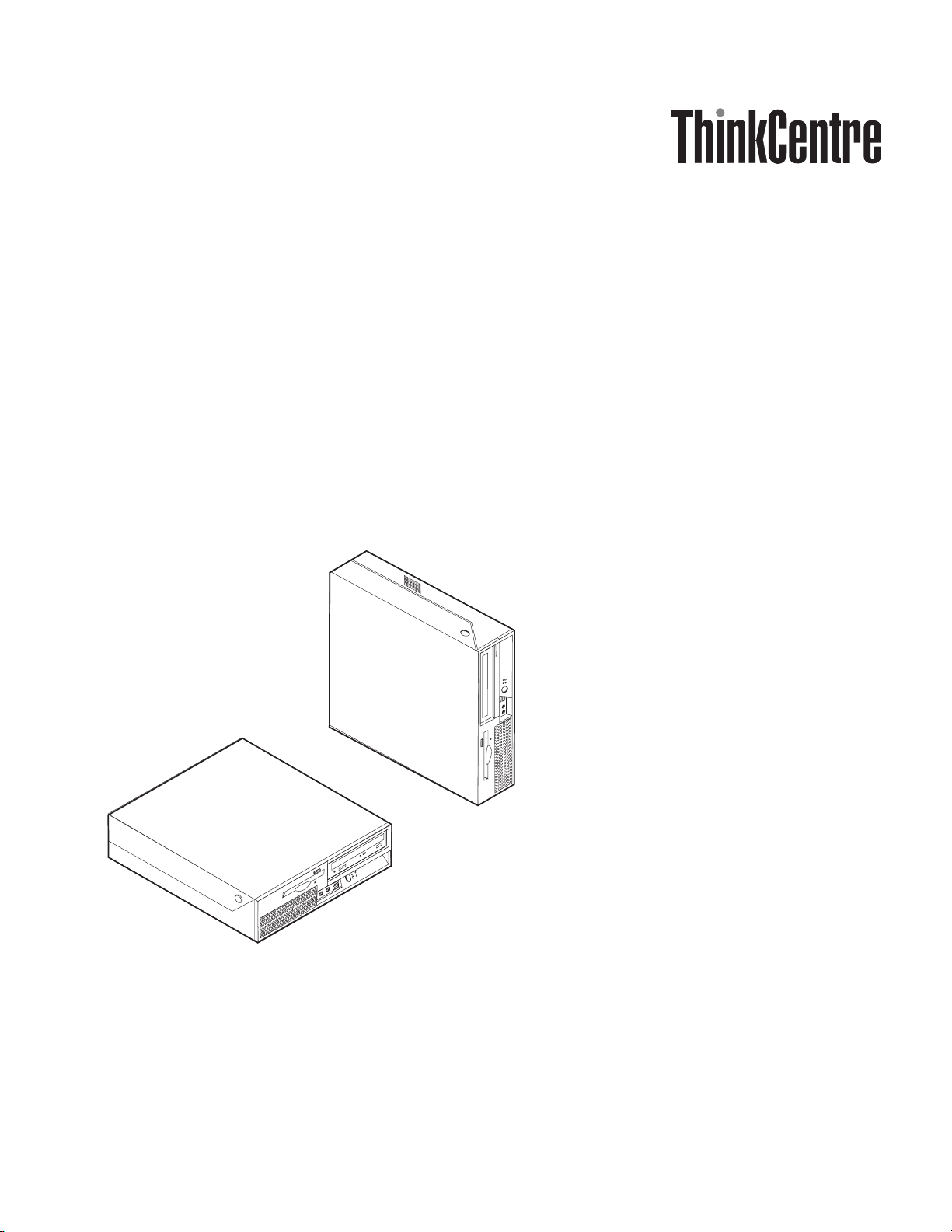
Ръководство за подмяна на хардуер
Типове 9300, 9301, 9636, 9638, 9640
Типове 9641, 9642, 9643, 9644, 9645
Page 2
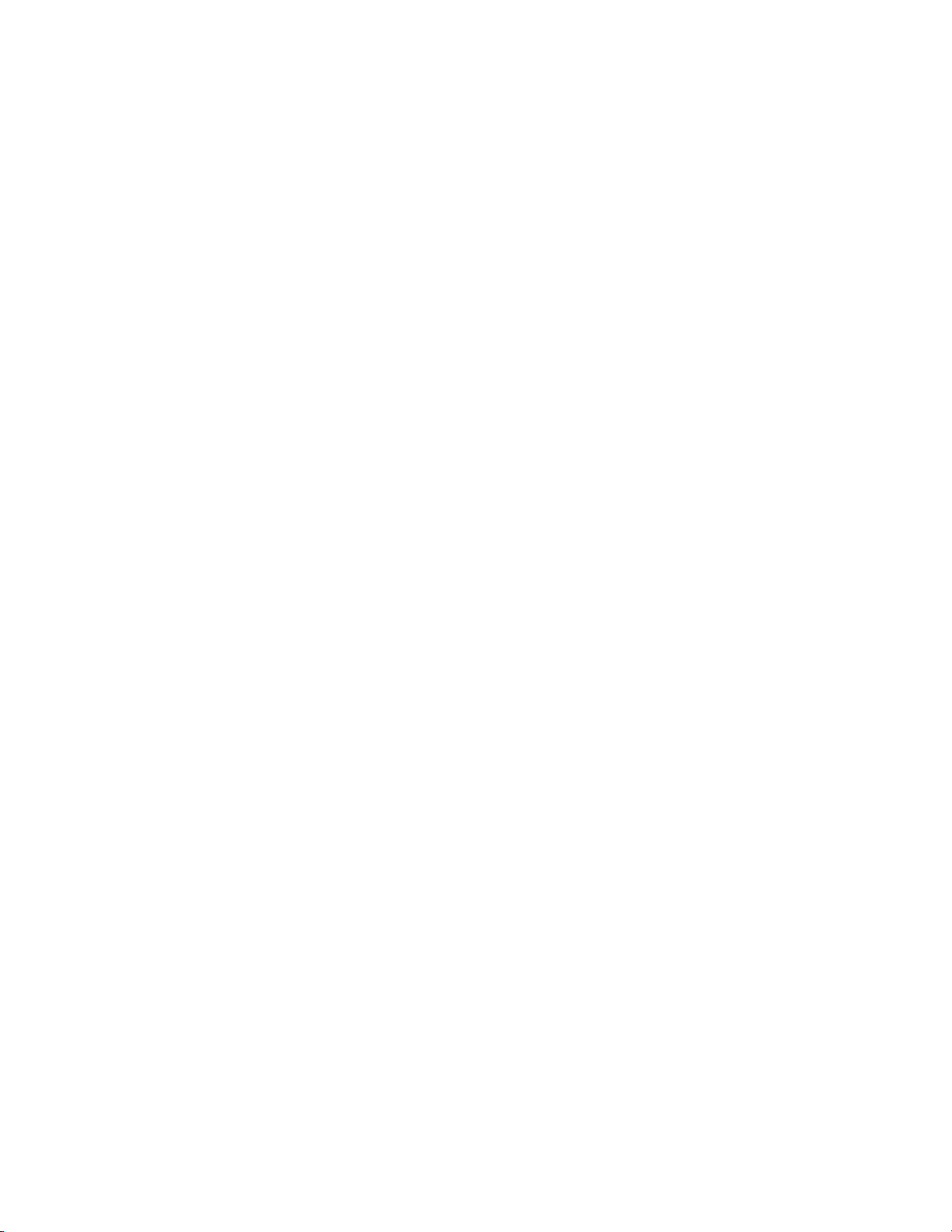
Page 3
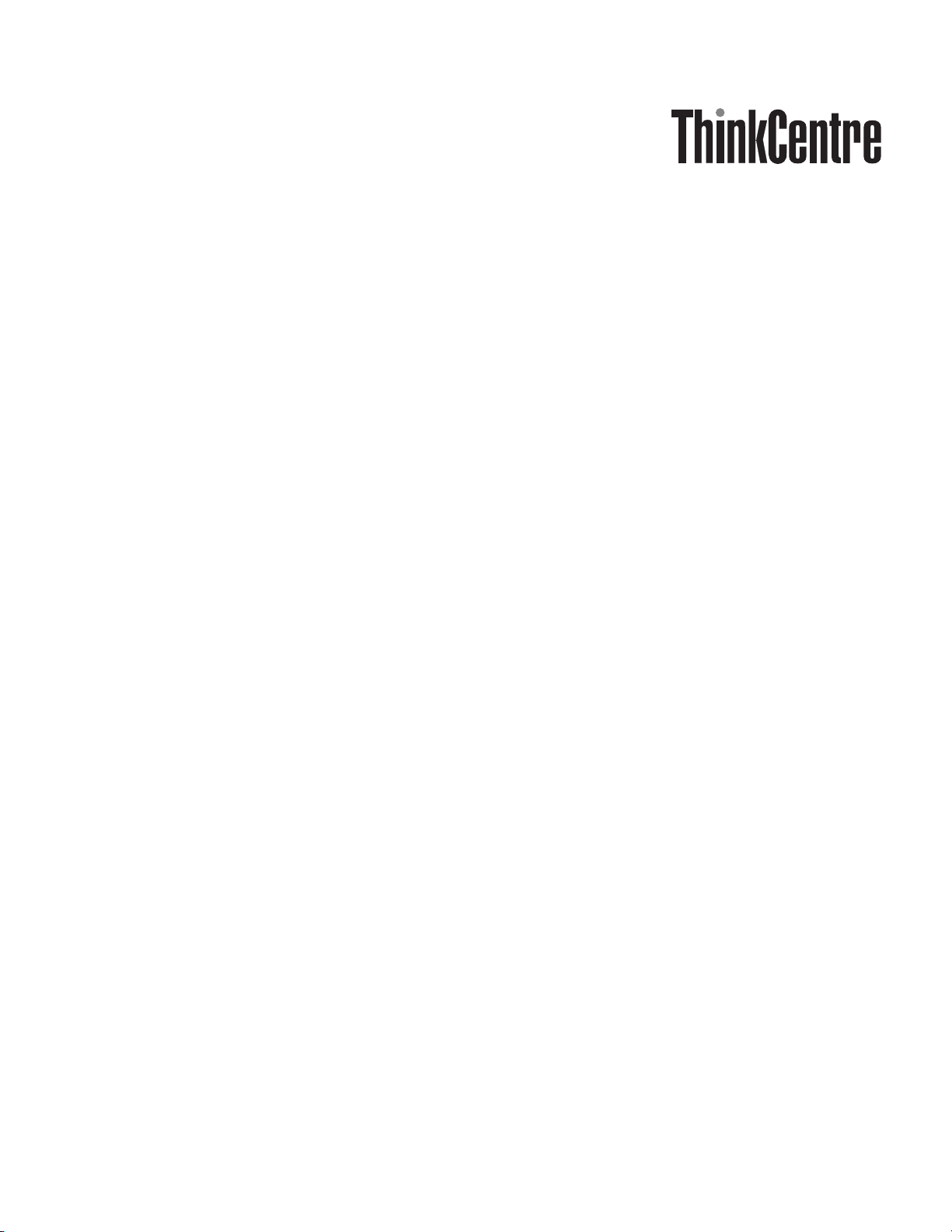
Ръководство за подмяна на хардуер
Типове 9300, 9301, 9636, 9638, 9640
Типове 9641, 9642, 9643, 9644, 9645
Page 4
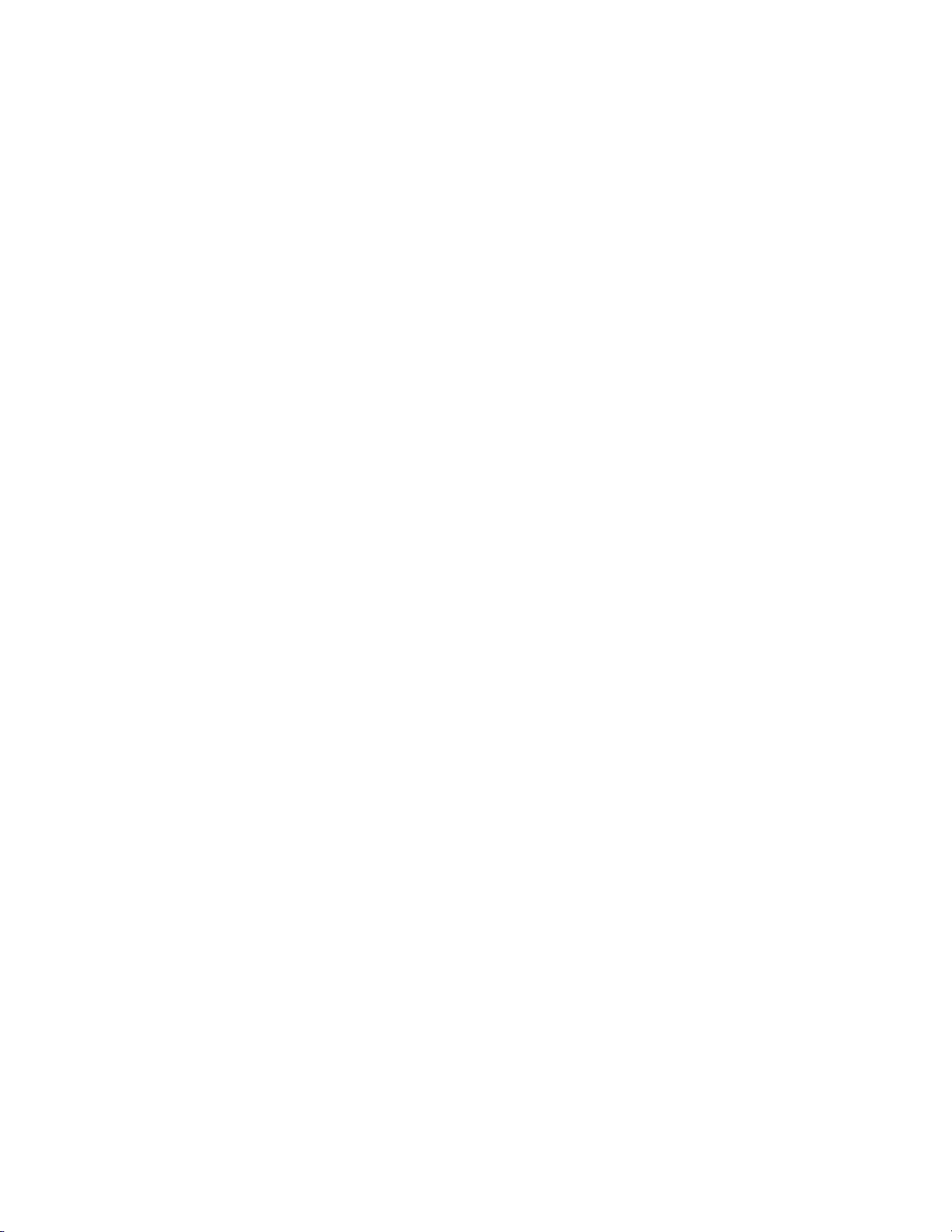
Второ издание (Февруари 2007
© Copyright Lenovo 2005, 2007.
Частично © Авторско право International Business Machines Corporation 2005.
Всички права запазени.
Page 5
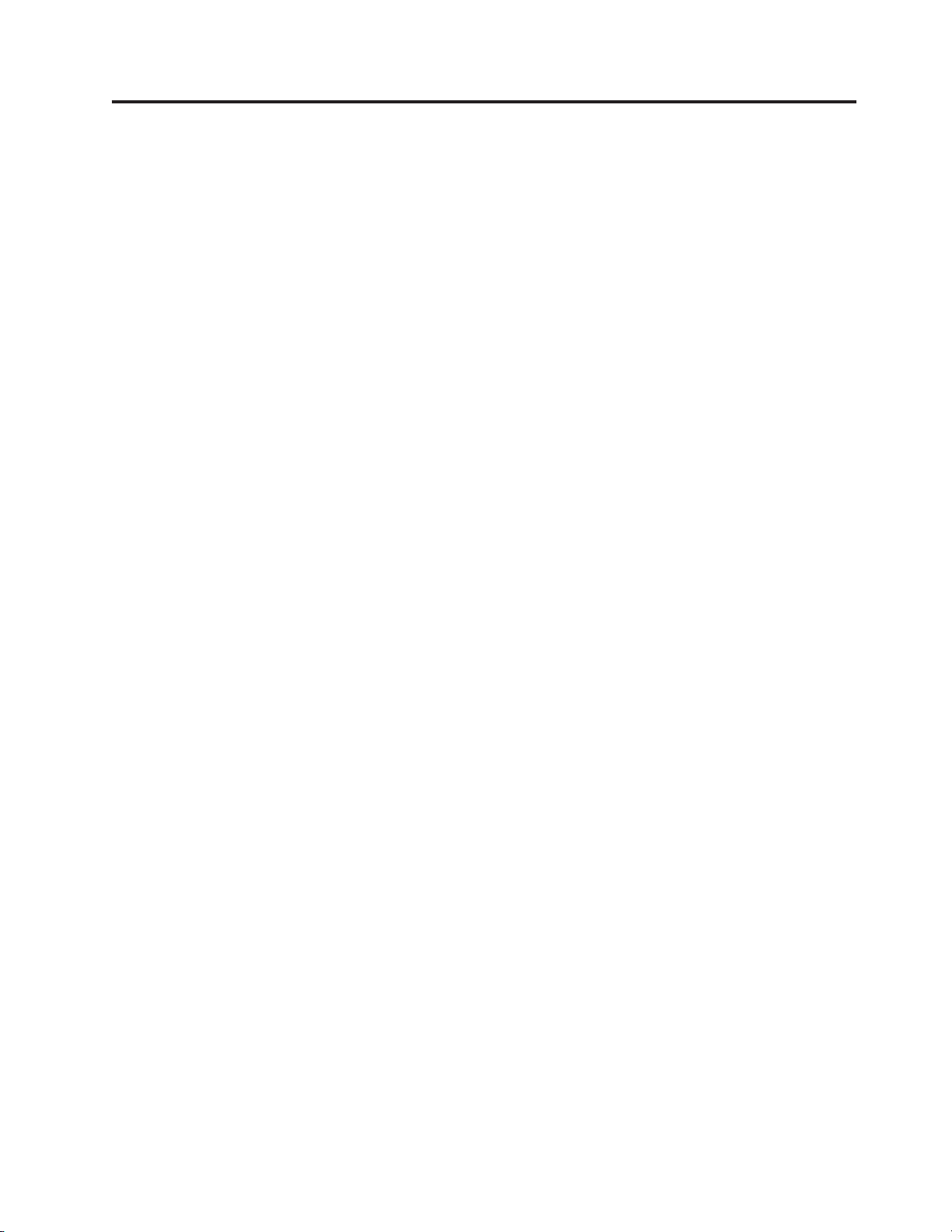
Съдържание
Общ преглед . . . . . . . . . . . .v
Информация за безопасност . . . . . . . . .v
Допълнителни информационни ресурси . . . . . .v
Необходими инструменти . . . . . . . . . .vi
Боравене с чувствителни към статичен заряд
устройства . . . . . . . . . . . . . . .vi
Глава 1. Разположения . . . . . . . .1
Намиране на компоненти . . . . . . . . . .1
Намиране на органите за управление и съединителите
отпред на компютъра . . . . . . . . . . .2
Намиране на съединителите отзад на компютъра ви .3
Идентифициране на частите по системната платка . .4
Глава 2. Подмяна на хардуер . . . . .5
Отваряне на капака . . . . . . . . . . . .5
Подмяна на модула на захранващия блок . . . . .6
Подмяна на системната платка . . . . . . . .8
Подмяна на радиатора . . . . . . . . . . .14
Подмяна на устройство с твърд диск . . . . . .15
Подмяна на оптическо устройство . . . . . . .18
Подмяна на флопидисковото устройство . . . . .20
Подмяна на модул памет . . . . . . . . . .21
Подмяна на PCI адаптер . . . . . . . . . .23
Подмяна на модула на вентилатора . . . . . .25
Подмяна на вътрешния високоговорител . . . . .27
Подмяна на клавиатурата . . . . . . . . . .29
Подмяна на мишката . . . . . . . . . . .29
Завършване на подмяната на части . . . . . . .30
Обновяване (flashing) на BIOS от дискета или
CD-ROM . . . . . . . . . . . . . . .32
Приложение. Бележки . . . . . . .35
Забележка за изход към телевизор . . . . . . .36
Търговски марки . . . . . . . . . . . . .36
© Lenovo 2005, 2007. Частично © IBM Corp. 2005. iii
Page 6
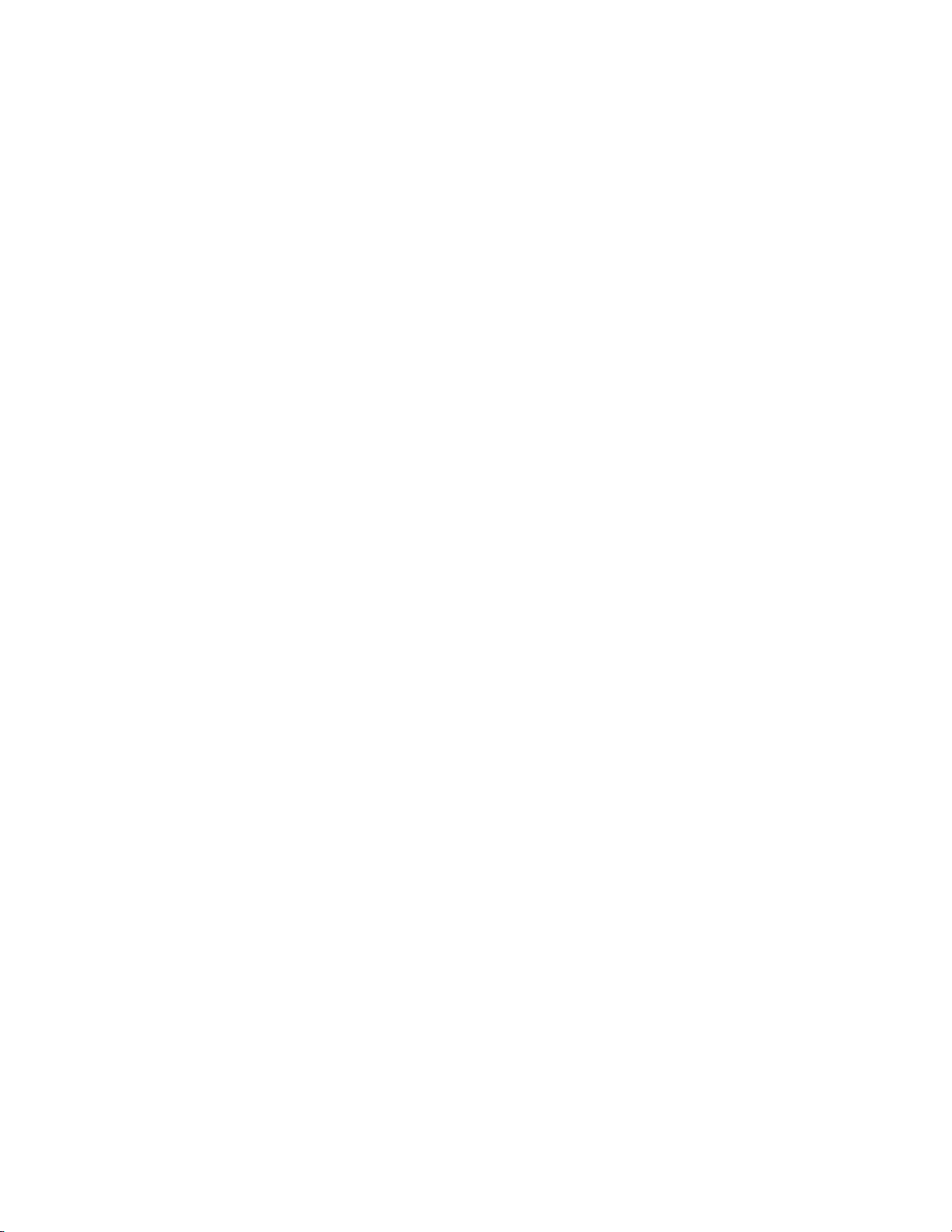
iv Ръководство за подмяна на хардуер
Page 7
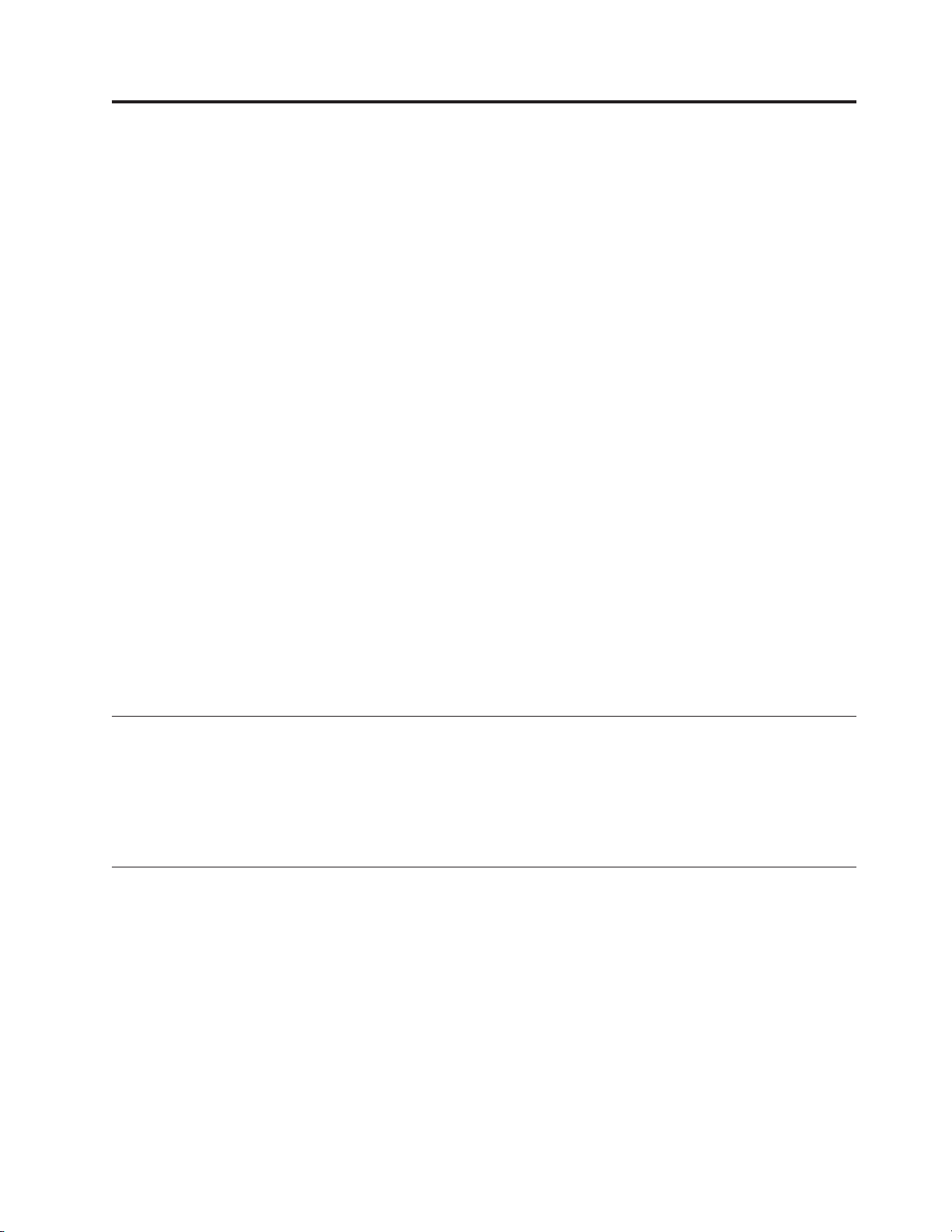
Общ преглед
Това ръководство е предназначено за използване от клиенти, които подменят
Подменяеми от клиента част (CRU), както и от обучен сервизен персонал, който
подменя Части за подмяна на място (FRU). В настоящото ръководство CRU често ще
бъдат споменавани като части.
Това ръководство не включва процедури за всички части. Очаква се кабели,
превключватели и определени механични части да могат да бъдат подменяни от
обучен сервизен персонал без необходимостта от постъпкови процедури.
Забележка: Използвайте само частите, осигурени от Lenovo™.
Това ръководство съдържа инструкции за подмяна на следните части:
v Захранващ блок
v Системна платка
v Радиатор
v Устройство с твърд диск
v Оптическо устройство
v Флопидисково устройство
v Модули памет
v PCI адаптер
v Модул на вентилатор
v Вътрешен високоговорител
v Клавиатура
v Мишка
Информация за безопасност
Не отваряйте компютъра си и не опитвайте да го поправяте, преди да сте прочели
“Важна информация за безопасност” в Ръководство за безопасност и гаранция, който
се доставя с компютъра ви. Ако вече нямате това копие на Ръководство за безопасност
и гаранция, можете да получите такова онлайн от Web сайта за поддръжка на
http://www.lenovo.com/support.
Допълнителни информационни ресурси
Ако имате достъп до Internet, най-актуалната информация за компютъра ви е
достъпна от World Wide Web.
Можете да намерите следната информация:
v Информация за премахване и инсталиране на CRU
v Видеоклипове за премахване и инсталиране на CRU
v Публикации
v Информация за отстраняване на проблеми
v Информация за части
v Изтегляния и драйвери
v Връзки към други полезни източници на информация
© Lenovo 2005, 2007. Частично © IBM Corp. 2005. v
Page 8
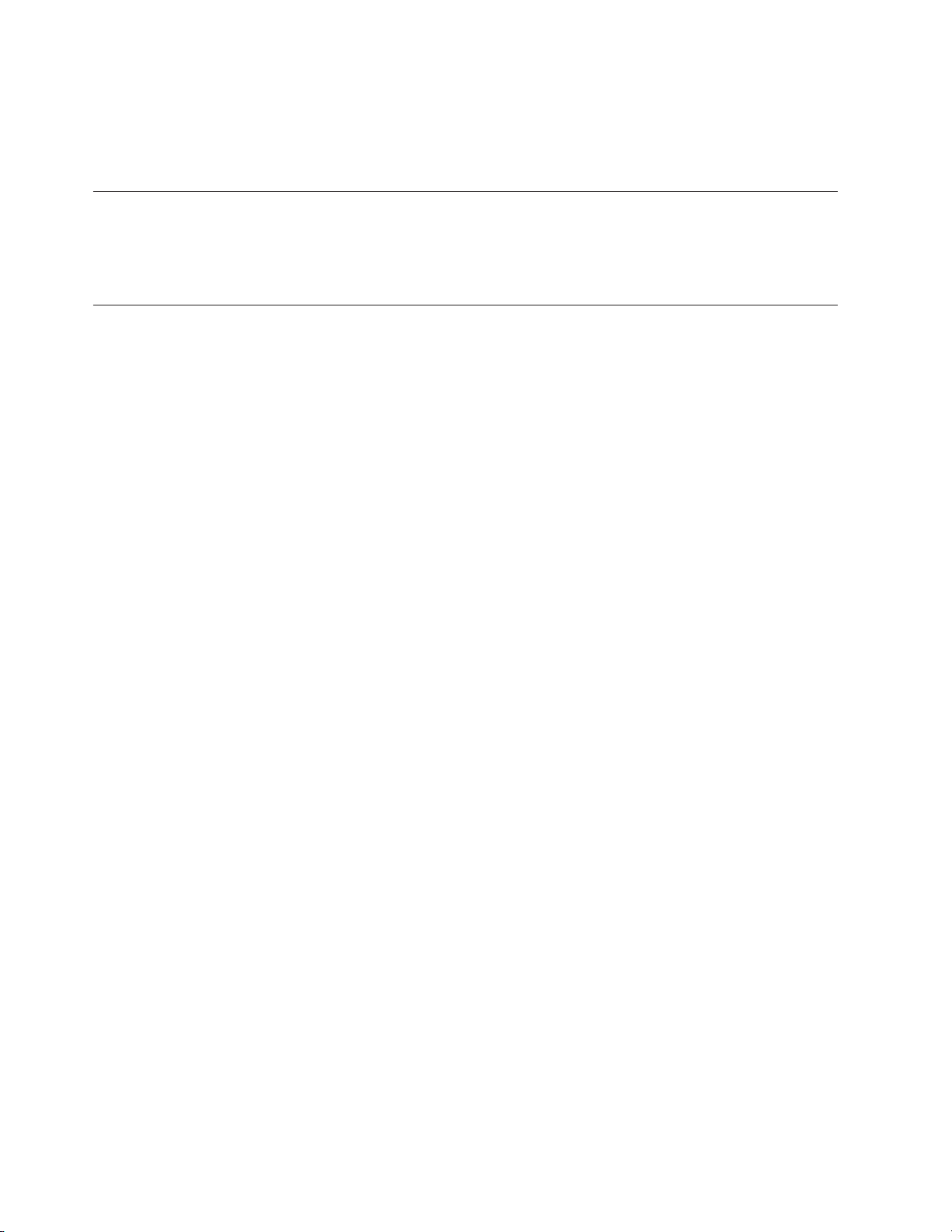
v Списък телефонни номера за поддръжка
да достъпите тази информация, насочете браузъра си към:
За
http://www.lenovo.com/support
Необходими инструменти
За да подмените някои части в компютъра ви, може да се нуждаете от отвертка с
плосък връх или с филипсов връх (кръстата). За някои части може да са необходими
допълнителни инструменти.
Боравене с чувствителни към статичен заряд устройства
Статичното електричество, макар и безвредно за вас, може сериозно да повреди
компютърните компоненти и части.
Когато подменяте част, не отваряйте антистатичния плик, който съдържа новата
част, докато не отстраните дефектиралата част от компютъра си, и сте готови да
инсталирате новата част.
Когато боравите с части и с други компютърни компоненти, вземете следните
предпазни мерки, за да избегнете повреда от статично електричество:
v Ограничете движенията си. Движенията могат да причинят натрупване на статичен
заряд около вас.
v Винаги боравете внимателно с части и други компютърни компоненти. Хващайте
адаптерите, модулите памет, системните платки и микропроцесорите за ръбовете.
Не допирайте изложени проводници.
v Не позволявайте други да допират частите и другите компютърни компоненти.
v Преди да подмените нова част, допрете антистатичния плик, съдържащ частта, до
металния капак на гнездо за разширение или друга небоядисана метална
повърхност на компютъра за поне две секунди. Това намалява статичното
електричество в плика и в тялото ви.
v Когато е възможно, извадете новата част от антистатичния плик, и я инсталирайте
директно в компютъра, без да я оставяте никъде. Когато това не е възможно,
поставете антистатичния плик, в който е доставена частта, на равна гладка
повърхност, и поставете частта върху него.
v Не поставяйте частта на капака на компютъра или на друга метална повърхност.
vi Ръководство за подмяна на хардуер
Page 9
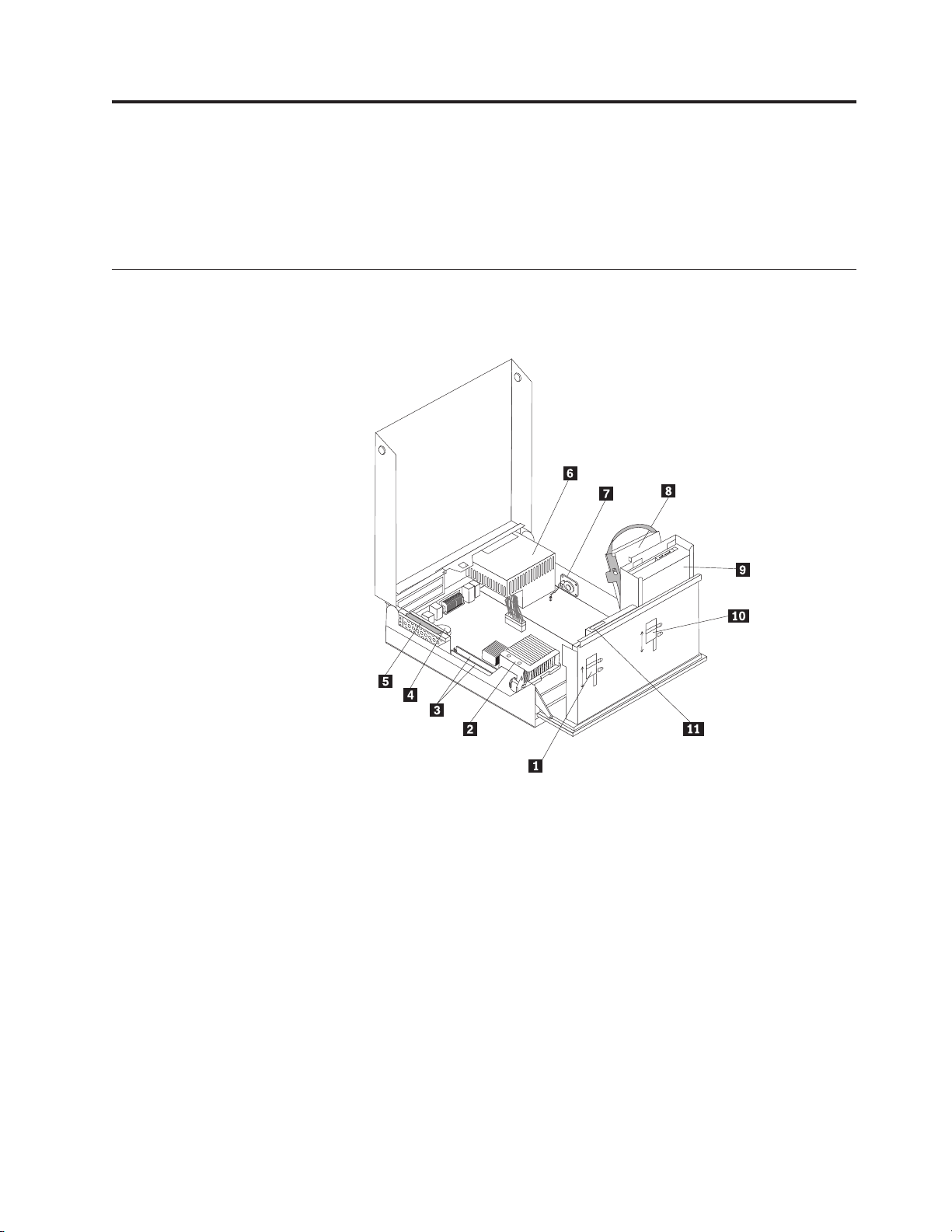
Глава 1. Разположения
Тази глава осигурява илюстрации за улесняване при намирането на различни
съединители, органи за управление и компоненти на компютъра. За да отворите
капака на компютъра, вижте “Отваряне на капака” на страница 5.
Намиране на компоненти
Следната илюстрация ще ви помогне да намерите местата на различните компоненти
в компютъра ви.
1 Заключване на флопидисковото
7 Вътрешен високоговорител
устройство
2 Микропроцесор и радиатор 8 Устройство с твърд диск
3 Съединители за памет (2) 9 Оптическо устройство (като CD или
DVD устройство)
4 Батерия 10 Заключване на оптичното устройство
5 Модул на PCI повдигача 11 Флопидисково устройство
6 Модул на захранващия блок
© Lenovo 2005, 2007. Частично © IBM Corp. 2005. 1
Page 10
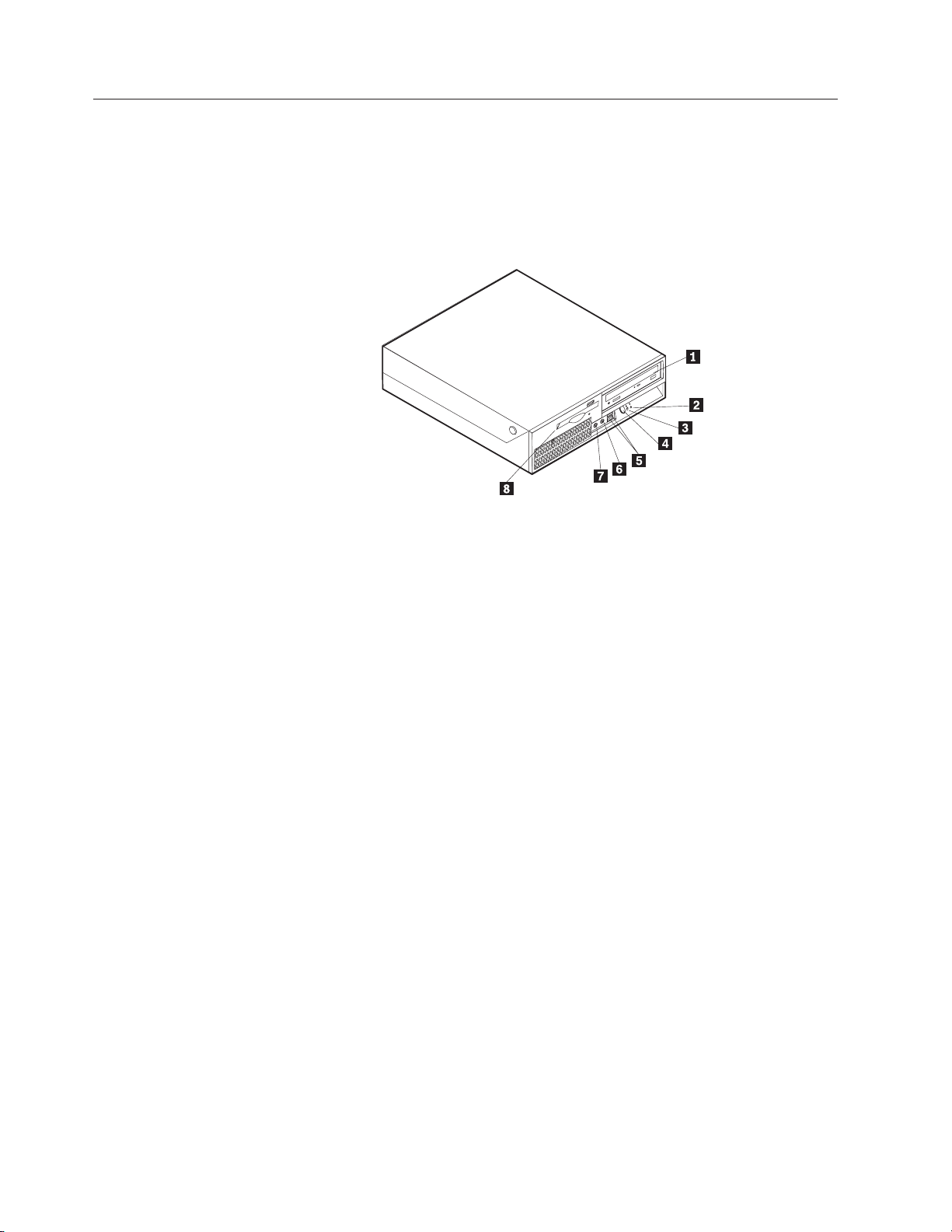
Намиране на органите за управление и съединителите отпред на компютъра
Следната илюстрация показва разположенията на органите за управление и
съединителите отпред на компютъра.
Забележка: Не всички модели на компютри имат следните органи за управление и
съединители.
1 Оптическо устройство (на някои
5 USB съединители (2)
модели)
2 Индикатор за активност на
6 Съединител за микрофон
устройство с твърд диск
3 Индикатор за захранване 7 Съединител за слушалки
4 Бутон на захранване 8 Флопидисково устройство (на някои
модели)
2 Ръководство за подмяна на хардуер
Page 11
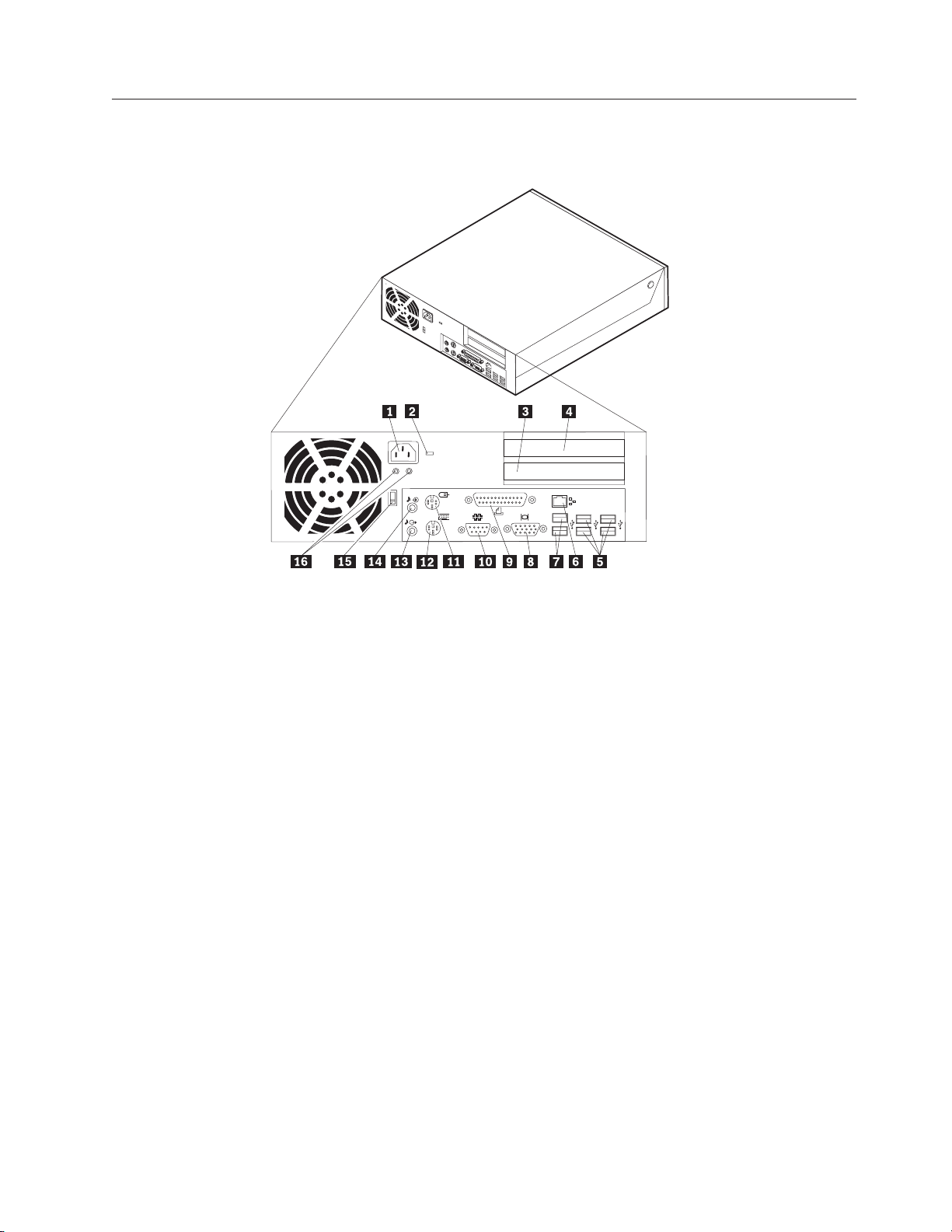
Намиране на съединителите отзад на компютъра ви
Следната илюстрация показва разположенията на съединителите отзад на
компютъра ви.
1 Съединител за захранващ кабел 9 Паралелен съединител
2 Лостче за заключване на кабел 10 Сериен съединител
3 Съединител за PCI Express x1
11 Съединител за мишка
адаптер
4 Съединител за PCI адаптер 12 Клавиатура
5 USB съединители (4) 13 Съединител за изходна аудио линия
6 Ethernet съединител 14 Съединител за входна аудио линия
7 USB съединители (2) 15 Превключвател за избор на напрежение
(на някои модели)
8 Съединител за VGA монитор 16 Диагностични LED на захранващия блок
Глава 1. Разположения 3
Page 12
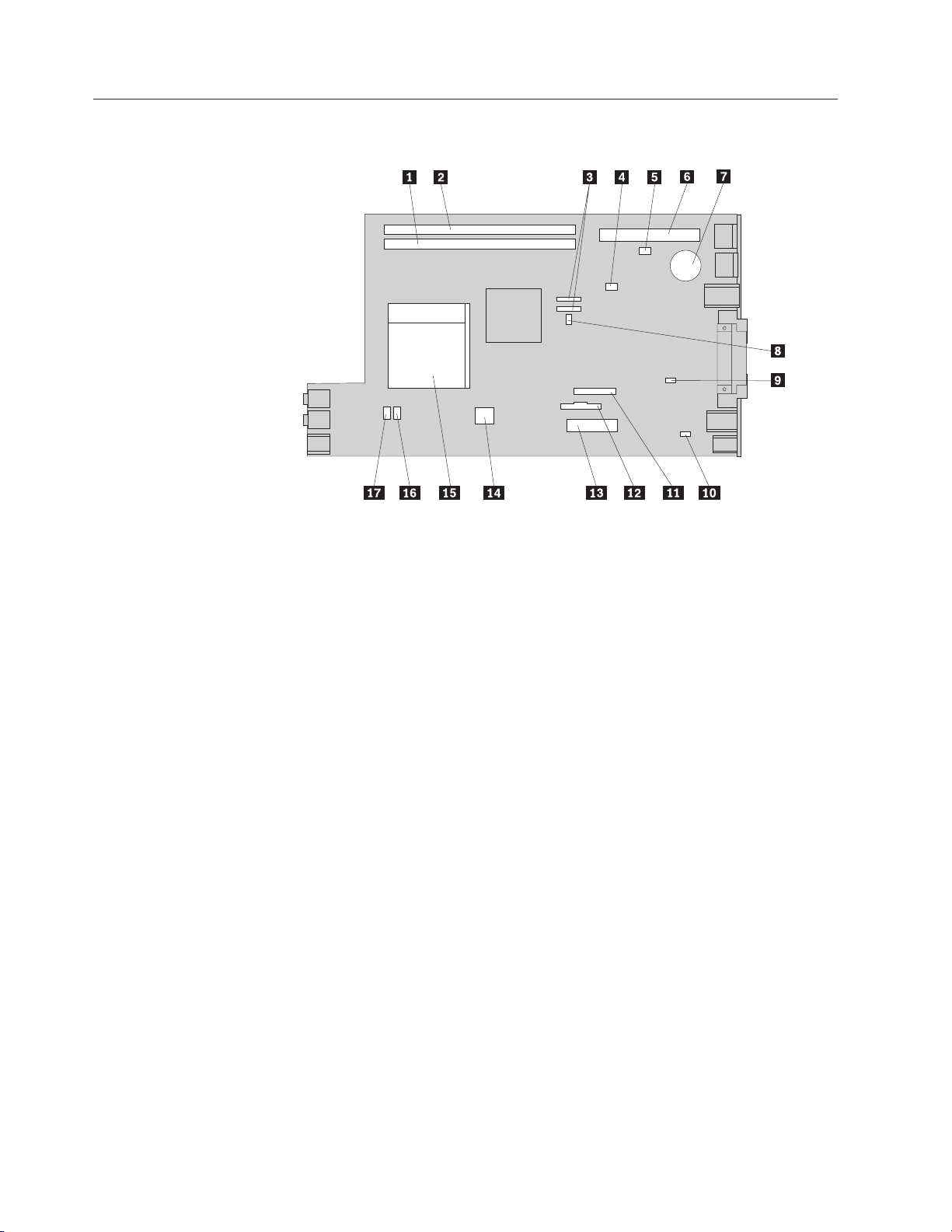
Идентифициране на частите по системната платка
Следната илюстрация показва разположението на частите на дънната платка.
1 Съединител за памет 1 10 Съединител на вътрешен високоговорител
2 Съединител за памет 2 11 Съединител за флопидисково устройство
3 SATA IDE съединители (2) 12 Съединител на предния панел
4 BIOS WP 13 Съединител на захранващия блок
5 Съединител за превключвател за
14 12v съединител на захранване
наличие на капак (Tamper SW)
6 Съединител на PCI повдигач 15 Микропроцесор и радиатор
7 Батерия 16 Съединител за вентилатор 2
8 Джъмпер за Изчистване на
17 Съединител за вентилатор 1
CMOS/Възстановяване
9 Съединител за топлинен сензор
4 Ръководство за подмяна на хардуер
Page 13
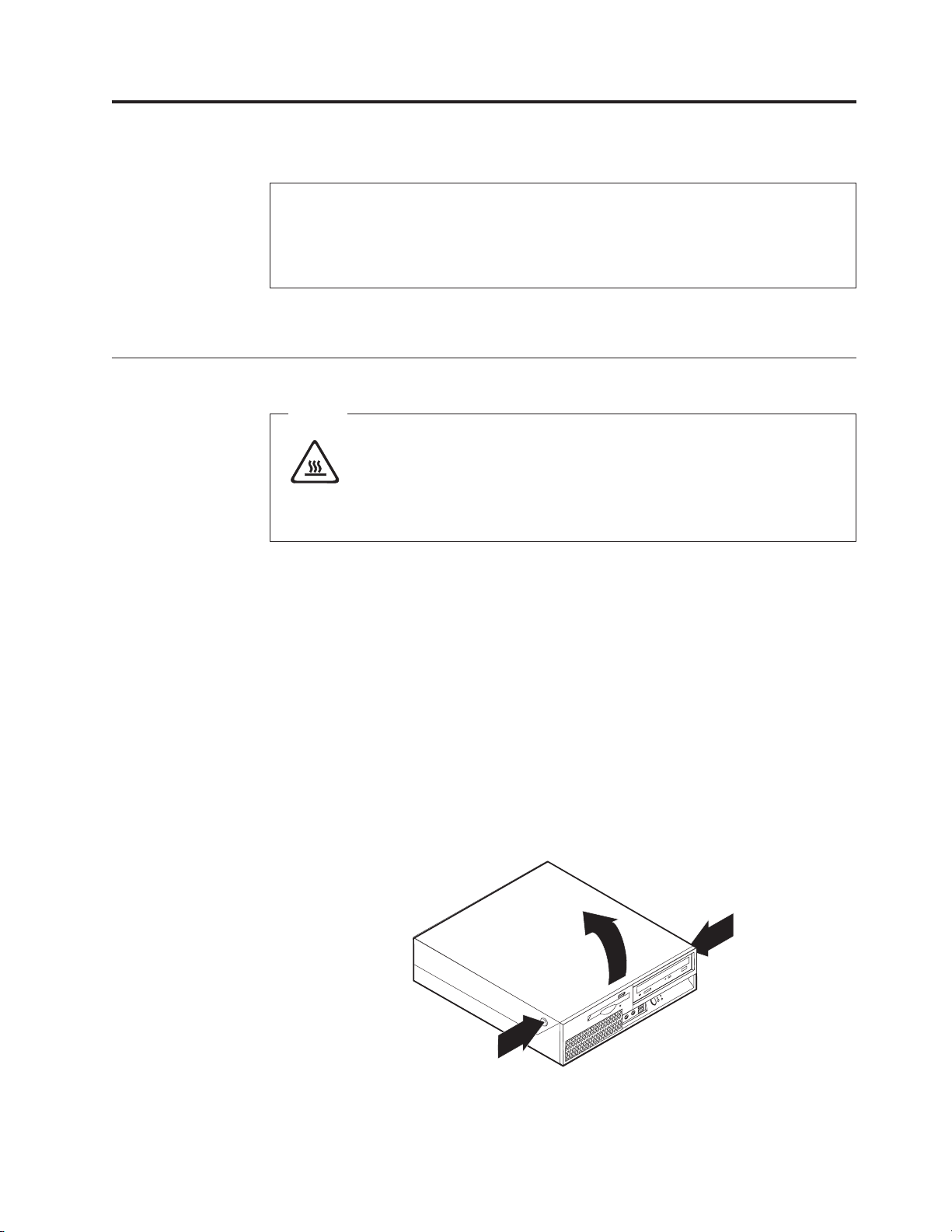
Глава 2. Подмяна на хардуер
Внимание
Не отваряйте компютъра си и не опитвайте да го поправяте, преди да сте прочели “Важна
информация за безопасност” в Ръководство за безопасност и гаранция, който се доставя с
компютъра ви. За да получите копие на Ръководство за безопасност и гаранция, идете на Web
сайта за поддръжка на http://www.lenovo.com/support.
Забележка: Използвайте само предоставени от Lenovo части.
Отваряне на капака
Важно
Изключете компютъра и изчакайте 3 до 5 минути, за да оставите компютъра да
изстине, преди да отворите капака на компютъра.
За да отворите капака на компютъра, направете следното:
1. Отстранете всякакви носители (дискети, компакт-дискове или ленти) от
устройствата, затворете операционната система, изключете всички свързани
устройства и компютъра.
2. Изключете всички захранващи кабели от мрежовите контакти.
3. Изключете кабелите, свързани към компютъра. Това включва захранващите
кабели, входно/изходните (I/O) кабели, и всички други кабели, свързани към
компютъра. Вижте “Намиране на органите за управление и съединителите отпред
на компютъра” на страница 2 и “Намиране на съединителите отзад на компютъра
ви” на страница 3.
4. Премахнете всякакви заключващи устройства, като кабелни ключалки, които
защитават капака на компютъра.
5. Натиснете бутоните от двете страни на компютъра и завъртете капака нагоре, за
да отворите компютъра, както е показано.
© Lenovo 2005, 2007. Частично © IBM Corp. 2005. 5
Page 14
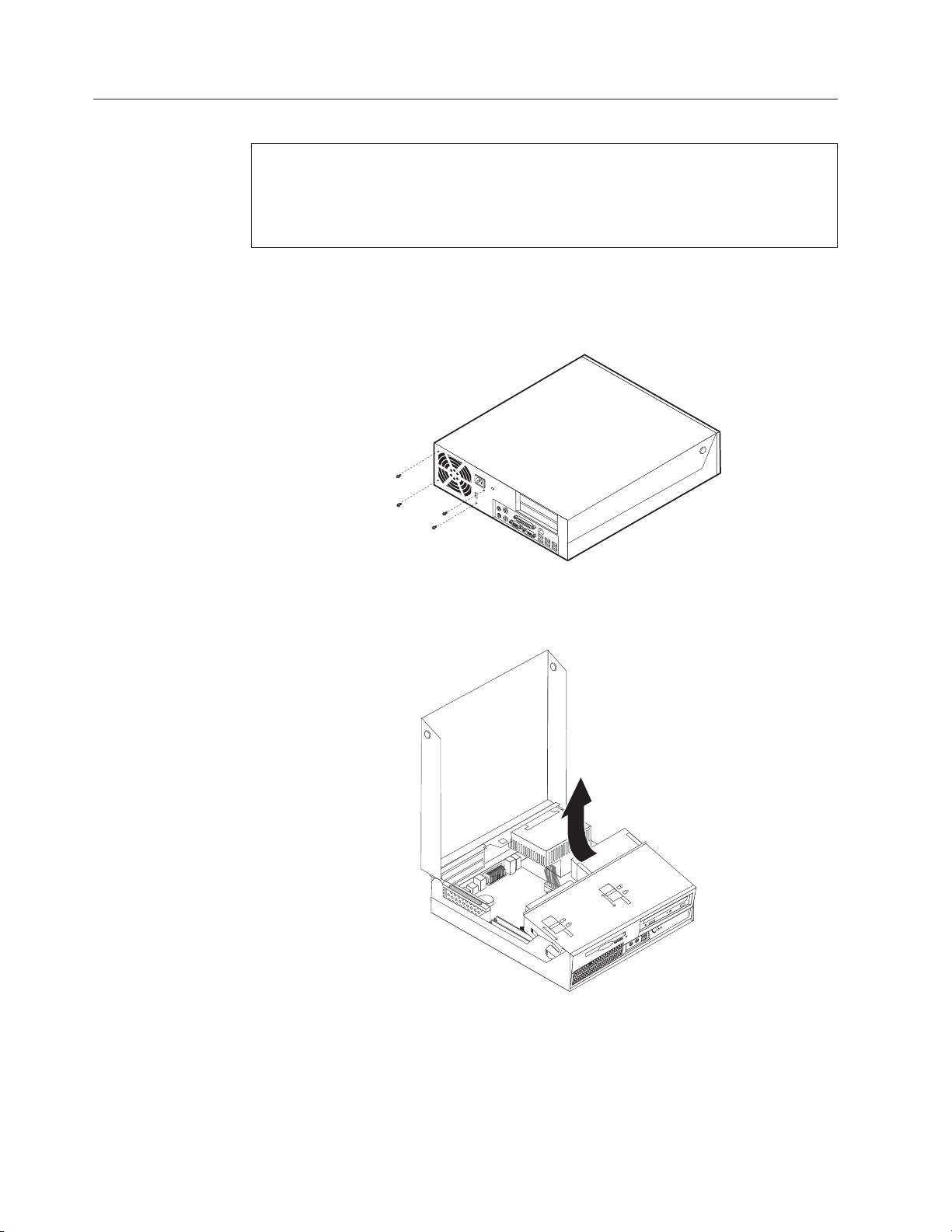
Подмяна на модула на захранващия блок
Внимание
Не отваряйте компютъра си и не опитвайте да го поправяте, преди да сте прочели “Важна
информация за безопасност” в Ръководство за безопасност и гаранция, който се доставя с
компютъра ви. За да получите копие на Ръководство за безопасност и гаранция, идете на Web
сайта за поддръжка на http://www.lenovo.com/support.
За да подмените модула на захранващия блок, направете следното:
1. Свалете четирите винта в задната част на шасито, които прикрепят захранващия
блок.
2. Отворете капака на компютъра. Вижте “Отваряне на капака” на страница 5.
3. Завъртете модула на гнездото за устройство нагоре, за да получите достъп до
системната платка.
4. Намерете модула на захранващия блок. Вижте “Намиране на компоненти” на
страница 1.
6 Ръководство за подмяна на хардуер
Page 15

5. Изключете кабелите на захранващия блок 1 и 2 от съединителите на
системната платка и от всички устройства.
6. Премахнете кабелите на захранващия блок от кабелните скоби и връзки.
7. Плъзнете модула на захранващия блок напред и го премахнете от компютъра.
8. Инсталирайте новия модул на захранващ блок в шасито така, че дупките за
винтове в него да се подравнят с тези в шасито.
Забележка: Използвайте само осигурените от Lenovo винтове.
9. Поставете и затегнете четирите винта в задната част на шасито, за да прикрепите
модула на захранващия блок.
10. Свържете отново всички кабели на захранване към устройствата и системната
платка.
11. Идете на “Завършване на подмяната на части” на страница 30.
Глава 2. Подмяна на хардуер 7
Page 16

Подмяна на системната платка
Внимание
Не отваряйте компютъра си и не опитвайте да го поправяте, преди да сте прочели “Важна
информация за безопасност” в Ръководство за безопасност и гаранция, който се доставя с
компютъра ви. За да получите копие на Ръководство за безопасност и гаранция, идете на Web
сайта за поддръжка на http://www.lenovo.com/support.
За да подмените системната платка, направете следното:
1. Изключете компютъра и го оставете да изстине за един час.
2. Отворете капака на компютъра. Вижте “Отваряне на капака” на страница 5.
3. Завъртете модула на гнездото за устройства нагоре, за да получите достъп до
системната платка.
8 Ръководство за подмяна на хардуер
Page 17

4. Докато придържате задната част на шасито долу, издърпайте нагоре наличната
хватка, за да премахнете модула на PCI повдигача и всички инсталирани
понастоящем адаптери.
5. Отбележете си внимателно разположението на всички кабелни съединения на
системната платка. Ще се наложи да ги свържете отново правилно, когато
инсталирате нова системна платка.
6. Изключете всички кабели, свързани към системната платка. Вижте
“Идентифициране на частите по системната платка” на страница 4.
Важно
Отбележете си прокарването на кабелите. Важно е да прокарате кабелите
по същия начин, след като инсталирате новата системна платка.
Глава 2. Подмяна на хардуер 9
Page 18

7. Издърпайте нагоре хватката 1, за да освободите системната платка от предния
захват, плъзнете системната платка към гнездото за устройства, и после
внимателно я вдигнете навън от шасито.
Забележка: Може да се наложи да наклоните предния край на системната платка
между флопидисковото устройство и модула на вентилатора, за да я свалите
напълно от шасито.
8. Поставете отказалата системна платка до новата на чиста, равна повърхност.
9. Свалете всички модули памет от отказалата системна платка, и ги инсталирайте
в същите съединители на новата. Вижте “Подмяна на модул памет” на страница
21. Върнете се на това място след инсталирането на модулите памет на новата
системна платка.
10 Ръководство за подмяна на хардуер
Page 19

10. Свалете радиатора от отказалата системна платка, като завъртите лоста 1,
който придържа радиатора, докато застане в напълно изправено положение.
Внимателно вдигнете радиатора от отказалата системна платка.
Забележка: Поставете радиатора на една страна на чиста, плоска повърхност,
така че топлопроводната смазка на дъното на радиатора да не допира
повърхността и да не се замърсява.
11. За да свалите микропроцесора от отказалата системна платка, освободете лоста
1, който придържа микропроцесора 3, после завъртете държача на
микропроцесора 2, докато се отвори напълно.
Глава 2. Подмяна на хардуер 11
Page 20

12. Вдигнете микропроцесора право нагоре и навън от гнездото.
Важно
Не допирайте златните контакти на дъното на микропроцесора. При
боравене с микропроцесора докосвайте само страните.
a. Отбележете си ориентацията на жлебовете 1 на микропроцесора. Това е
важно за инсталиране на микропроцесора на новата системна платка.
b. Не изпускайте нищо на цокъла, докато е открит. Пазете всички контакти
колкото се може по-чисти.
На новата системна платка освободете лоста на държача на микропроцесора, и
13.
завъртете държача до пълното му отваряне.
14. Позиционирайте микропроцесора така, че жлебовете на корпуса му да се
подравнят със зъбците в цокъла на микропроцесора на новата системна платка.
Важно
За да избегнете повреждане на микропроцесора, не го наклонявайте, докато
го инсталирате в цокъла.
12 Ръководство за подмяна на хардуер
Page 21

15. Спуснете микропроцесора право надолу в цокъла за микропроцесор.
16. Свалете придържащия механизъм на микропроцесора 2 и после спуснете лоста
1, за да фиксирате придържащия механизъм. Убедете се, че лостът е надеждно
закрепен на мястото си.
Забележка: На държача на микропроцесора ще има черен пластмасов капак,
който защитава цокъла на новата системна платка. Когато заключвате
микропроцесора на мястото му, свалете черния пластмасов капак. Поставете
черния пластмасов капак на придържащия механизъм за микропроцесор на
отказалата системна платка.
17. Поставете радиатора на мястото му, и спуснете лоста, за да го фиксирате.
18. За да инсталирате новата системна платка в шасито, наклонете предния край на
системната платка между флопидисковото устройство и модула на вентилатора,
и я разположете така, че гнездата в новата системна платка да се подравнят с
щифтовете на шасито.
Глава 2. Подмяна на хардуер 13
Page 22

19. Плъзнете системната платка към задната част на компютъра, докато предният
захват щракне на мястото си.
20. Свържете отново кабелите, откачени преди това от системната платка. Убедете
се, че кабелите са насочени правилно. Вижте “Идентифициране на частите по
системната платка” на страница 4.
21. Инсталирайте отново модула на PCI повдигача и адаптерите.
22. Идете на “Завършване на подмяната на части” на страница 30.
Подмяна на радиатора
Внимание
Не отваряйте компютъра си и не опитвайте да го поправяте, преди да сте прочели “Важна
информация за безопасност” в Ръководство за безопасност и гаранция, който се доставя с
компютъра ви. За да получите копие на Ръководство за безопасност и гаранция, идете на Web
сайта за поддръжка на http://www.lenovo.com/support.
Този раздел осигурява инструкции как да подмените радиатора.
За да подмените радиатора, направете следното:
1. Отворете капака на компютъра. Вижте “Отваряне на капака” на страница 5.
14 Ръководство за подмяна на хардуер
Page 23

2. Завъртете модула на гнездото за устройство нагоре, за да получите достъп до
радиатора.
3. Свалете радиатора от системната платка, като завъртите лоста 1, който
придържа радиатора, докато застане в напълно изправено положение.
Внимателно вдигнете радиатора от системната платка.
4. Поставете новия радиатор на мястото му, и спуснете лоста, за да го фиксирате.
5. Идете на “Завършване на подмяната на части” на страница 30.
Подмяна на устройство с твърд диск
Внимание
Не отваряйте компютъра си и не опитвайте да го поправяте, преди да сте прочели “Важна
информация за безопасност” в Ръководство за безопасност и гаранция, който се доставя с
компютъра ви. За да получите копие на Ръководство за безопасност и гаранция, идете на Web
сайта за поддръжка на http://www.lenovo.com/support.
Глава 2. Подмяна на хардуер 15
Page 24

Този раздел осигурява инструкции как да подмените твърдия диск.
Важно
Когато получавате нов твърд диск, получавате също набор компакт-дискове
Product Recovery CDs. Наборът Product Recovery CDs ще ви позволи да
възстановите съдържанието на твърдия диск до същото състояние, в което е бил
оригинално след доставянето му от фабриката. За повече информация относно
възстановяването на фабрично инсталирания софтуер се отнесете към
“Възстановяване на софтуер” във вашето Ръководство на потребителя.
За да подмените твърдия диск, направете следното:
1. Отворете капака на компютъра. Вижте “Отваряне на капака” на страница 5.
2. Завъртете модула на гнездото за устройство нагоре, за да получите достъп до
системната платка.
3. Ако е инсталирано оптично устройство, изключете кабела за данни от
устройството, за да достъпите кабелите на твърдия диск.
4. Изключете кабела за данни и захранващия кабел от задната страна на
устройството с твърд диск.
16 Ръководство за подмяна на хардуер
Page 25

5. Завъртете твърдия диск и скобата назад, после издърпайте твърдия диск и
скобата навън от гнездото за устройства, като издърпате синята хватка.
6. Премахнете отказалия твърд диск от синята скоба, като огънете скобата.
Глава 2. Подмяна на хардуер 17
Page 26

7. Инсталирайте новото устройство в синята скоба, огънете скобата, и подравнете
щифтовете 1 до 4 на скобата с дупките в твърдия диск. Не докосвайте
печатната платка 5 на дъното на устройството с твърд диск.
8. Инсталирайте новия твърд диск и скобата в гнездото за устройства.
9. Завъртете устройството и скобата към предната част на компютъра, докато
щракнат на мястото си.
10. Свържете кабела за данни и захранващия кабел към задната част на новия твърд
диск.
11. Идете на “Завършване на подмяната на части” на страница 30.
Подмяна на оптическо устройство
Внимание
Не отваряйте компютъра си и не опитвайте да го поправяте, преди да сте прочели “Важна
информация за безопасност” в Ръководство за безопасност и гаранция, който се доставя с
компютъра ви. За да получите копие на Ръководство за безопасност и гаранция, идете на Web
сайта за поддръжка на http://www.lenovo.com/support.
Този раздел осигурява инструкции как да подмените оптическо устройство.
1. Отворете капака на компютъра. Вижте “Отваряне на капака” на страница 5.
18 Ръководство за подмяна на хардуер
Page 27

2. Завъртете модула на гнездото за устройство нагоре, за да получите достъп до
оптическото устройство.
3. Изключете кабела за данни и захранващия кабел от задната страна на
оптическото устройство.
4. Плъзнете заключването на оптичното устройство 1 до отключено положение.
5. Отворете вратичката в предната част на оптичното устройство и го плъзнете
навън към предната част на компютъра.
6. Инсталирайте новото оптично устройство в гнездото.
7. Плъзнете заключването на оптичното устройство до заключено положение.
Глава 2. Подмяна на хардуер 19
Page 28

8. Свържете кабела за данни и захранващия кабел към задната страна на оптичното
устройство.
9. Идете на “Завършване на подмяната на части” на страница 30.
Подмяна на флопидисковото устройство
Внимание
Не отваряйте компютъра си и не опитвайте да го поправяте, преди да сте прочели “Важна
информация за безопасност” в Ръководство за безопасност и гаранция, който се доставя с
компютъра ви. За да получите копие на Ръководство за безопасност и гаранция, идете на Web
сайта за поддръжка на http://www.lenovo.com/support.
Този раздел осигурява инструкции как да подмените флопидисковото устройство.
1. Отворете капака на компютъра. Вижте “Отваряне на капака” на страница 5.
2. Завъртете гнездото за устройства нагоре, за да получите достъп до
флопидисковото устройство.
20 Ръководство за подмяна на хардуер
Page 29

3. Плъзнете заключването на флопидисковото устройство 1 до отключено
положение.
4. Плъзнете флопидисковото устройство към задната част на компютъра, и го
извадете.
5. Изключете плоския кабел от задната част на отказалото флопидисково
устройство.
6. Свържете плоския кабел към новото флопидисково устройство.
7. Инсталирайте новото устройство от задната част на гнездото за устройства, и го
заключете на място.
8. Идете на “Завършване на подмяната на части” на страница 30.
Подмяна на модул памет
Внимание
Не отваряйте компютъра си и не опитвайте да го поправяте, преди да сте прочели “Важна
информация за безопасност” в Ръководство за безопасност и гаранция, който се доставя с
компютъра ви. За да получите копие на Ръководство за безопасност и гаранция, идете на Web
сайта за поддръжка на http://www.lenovo.com/support.
Този раздел осигурява инструкции как да подмените модул памет.
Забележка: Компютърът ви има поддръжка за два модула памет.
1. Отворете капака на компютъра. Вижте “Отваряне на капака” на страница 5.
Глава 2. Подмяна на хардуер 21
Page 30

2. Докато придържате задната част на шасито долу, издърпайте нагоре наличната
хватка, за да премахнете модула на PCI повдигача и всички инсталирани
понастоящем адаптери.
3. Завъртете модула на гнездото за устройства нагоре, за да получите достъп до
системната платка.
4. Намерете съединителите за памет. Вижте “Идентифициране на частите по
системната платка” на страница 4.
22 Ръководство за подмяна на хардуер
Page 31

5. Свалете подменяния модул памет, като отворите придържащите скоби, както е
показано.
6. Разположете модула памет за подмяна над съединителя за памет. Убедете се, че
жлебът 1 на модула памет се подравнява правилно със зъбеца на съединителя
2 на системната платка. Натиснете модула памет право надолу в съединителя,
докато придържащите скоби се затворят.
7. Инсталирайте отново модула на PCI повдигача и адаптерите.
8. Идете на “Завършване на подмяната на части” на страница 30.
Подмяна на PCI адаптер
Внимание
Не отваряйте компютъра си и не опитвайте да го поправяте, преди да сте прочели “Важна
информация за безопасност” в Ръководство за безопасност и гаранция, който се доставя с
компютъра ви. За да получите копие на Ръководство за безопасност и гаранция, идете на Web
сайта за поддръжка на http://www.lenovo.com/support.
Този раздел осигурява инструкции как да подмените PCI адаптер.
1. Отворете капака на компютъра. Вижте “Отваряне на капака” на страница 5.
Глава 2. Подмяна на хардуер 23
Page 32

2. Докато придържате лявата задна част на шасито долу, издърпайте нагоре
осигурената хватка, за да премахнете модула на PCI повдигача, включително
всички вече инсталирани адаптери.
3. Отворете лостчето на адаптера и извадете отказалия адаптер.
4. Извадете новия адаптер от антистатичната му опаковка.
5. Инсталирайте новия адаптер в разширителния съединител в PCI повдигача.
6. Убедете се, че адаптерът е напълно поставен в съединителя.
24 Ръководство за подмяна на хардуер
Page 33

7. Затворете лостчето на адаптера, за да фиксирате адаптера на място.
8. Инсталирайте обратно модула на PCI повдигача в системната платка.
9. Идете на “Завършване на подмяната на части” на страница 30.
Подмяна на модула на вентилатора
Внимание
Не отваряйте компютъра си и не опитвайте да го поправяте, преди да сте прочели “Важна
информация за безопасност” в Ръководство за безопасност и гаранция, който се доставя с
компютъра ви. За да получите копие на Ръководство за безопасност и гаранция, идете на Web
сайта за поддръжка на http://www.lenovo.com/support.
Този раздел осигурява инструкции как да подмените модула на вентилатора.
1. Отворете капака на компютъра. Вижте “Отваряне на капака” на страница 5.
2. Завъртете модула на устройството нагоре, за да получите достъп до модула на
вентилатора 1.
Глава 2. Подмяна на хардуер 25
Page 34

3. Изключете кабела на модула на вентилатора от системната платка. Вижте
“Идентифициране на частите по системната платка” на страница 4.
Забележка: Отбележете си разположението на кабелите на вентилатора, когато
ги изключвате от системната платка.
4. Свалете предния панел, като освободите зъбеца, както е показано, и завъртите
панела навън от дъното.
5. Свалете пластмасовата вложка на вентилатора зад панела, като освободите
зъбците, както е показано.
26 Ръководство за подмяна на хардуер
Page 35

6. Свалете модула на вентилатора, като освободите зъбците, както е показано.
7. Инсталирайте новия модул на вентилатора, и свържете отново кабелите на
вентилатора към системната платка.
8. Поставете обратно пластмасовата вложка на вентилатора.
9. Поставете обратно предния панел.
10. Идете на “Завършване на подмяната на части” на страница 30.
Подмяна на вътрешния високоговорител
Внимание
Не отваряйте компютъра си и не опитвайте да го поправяте, преди да сте прочели “Важна
информация за безопасност” в Ръководство за безопасност и гаранция, който се доставя с
компютъра ви. За да получите копие на Ръководство за безопасност и гаранция, идете на Web
сайта за поддръжка на http://www.lenovo.com/support.
Този раздел осигурява инструкции как да подмените вътрешния високоговорител.
1. Отворете капака на компютъра. Вижте “Отваряне на капака” на страница 5.
Глава 2. Подмяна на хардуер 27
Page 36

2. Завъртете модула на гнездото за устройство нагоре, за да получите достъп до
системната платка.
3. Намерете съединителя на вътрешния високоговорител на системната платка.
Вижте “Намиране на компоненти” на страница 1.
4. Изключете кабела на вътрешния високоговорител от системната платка. Вижте
“Идентифициране на частите по системната платка” на страница 4.
Забележка: Отбележете си разположението на кабела на високоговорителя,
когато го изключвате от системната платка.
5. Плъзнете вътрешния високоговорител 1 нагоре, докато се освободи от
металните зъбци, които го придържат на дъното. После завъртете долната част на
вътрешния високоговорител навън, и премахнете високоговорителя от шасито.
28 Ръководство за подмяна на хардуер
Page 37

6. Разположете долната част на новия вътрешен високоговорител в металните
зъбци, и после завъртете горната му част навътре, докато високоговорителят
щракне на мястото си.
7. Свържете кабела на високоговорителя към системната платка. Вижте
“Идентифициране на частите по системната платка” на страница 4.
8. Идете на “Завършване на подмяната на части” на страница 30.
Подмяна на клавиатурата
Внимание
Не отваряйте компютъра си и не опитвайте да го поправяте, преди да сте прочели “Важна
информация за безопасност” в Ръководство за безопасност и гаранция, който се доставя с
компютъра ви. За да получите копие на Ръководство за безопасност и гаранция, идете на Web
сайта за поддръжка на http://www.lenovo.com/support.
Този раздел осигурява инструкции как да подмените клавиатура.
1. Отстранете всякакви носители (дискети, компакт-дискове или ленти) от
устройствата, затворете операционната система, и изключете всички свързани
устройства и компютъра.
2. Изключете всички захранващи кабели от мрежовите контакти.
3. Намерете съединителя за клавиатура.
Забележка: Клавиатурата ви може да бъде свързана към стандартен съединител
за клавиатура 1 или USB съединител 2. Според това, къде е свързана
клавиатурата ви, вижте “Намиране на съединителите отзад на компютъра ви” на
страница 3 или “Намиране на органите за управление и съединителите отпред на
компютъра” на страница 2.
4. Изключете кабела на отказалата клавиатура от компютъра.
5. Свържете кабела на новата клавиатура към един от USB съединителите.
6. Идете на “Завършване на подмяната на части” на страница 30.
Подмяна на мишката
Внимание
Не отваряйте компютъра си и не опитвайте да го поправяте, преди да сте прочели “Важна
информация за безопасност” в Ръководство за безопасност и гаранция, който се доставя с
компютъра ви. За да получите копие на Ръководство за безопасност и гаранция, идете на Web
сайта за поддръжка на http://www.lenovo.com/support.
Глава 2. Подмяна на хардуер 29
Page 38

Този раздел осигурява инструкции как да подмените мишка.
1. Отстранете всякакви носители (дискети, компакт-дискове или ленти) от
устройствата, затворете операционната система, и изключете всички свързани
устройства и компютъра.
2. Изключете всички захранващи кабели от мрежовите контакти.
3. Намерете съединителя за мишката. Вижте “Намиране на органите за управление и
съединителите отпред на компютъра” на страница 2 или “Намиране на
съединителите отзад на компютъра ви” на страница 3.
4. Изключете кабела на отказалата мишка от компютъра.
5. Свържете кабела на новата мишка към един от USB съединителите.
6. Идете на “Завършване на подмяната на части”.
Завършване на подмяната на части
След подмяната на части, трябва да затворите капака и да свържете отново кабелите,
включително телефонни линии и захранващи кабели. Също така, според подменената
част, може да се наложи да потвърдите обновената информация в Помощната
програма за настройка. Вижте ″Използване на Помощната програма за настройка″
във вашето Ръководство за потребителя.
За да завършите подмяната на части:
1. Убедете се, че всички компоненти са били сглобени правилно, и че в компютъра ви
няма оставени инструменти или хлабави винтове. Вижте “Намиране на
компоненти” на страница 1 за разположението на различните компоненти.
30 Ръководство за подмяна на хардуер
Page 39

2. Проверете дали кабелите са прокарани правилно, преди да спуснете модула на
гнездото за устройства.
Важно
Прокарайте внимателно всички захранващи кабели, за да избегнете
смущения с модула на гнездото за устройства. Пазете кабелите от пантите и
от страните на шасито на компютъра.
3. Спуснете модула на гнездото за устройства, и поставете ключалките за
устройства в заключено положение. В противен случай няма да можете да
затворите капака на компютъра.
4. Затворете капака на компютъра.
5. Ако е инсталирана ключалка на капака, заключете я.
6. Свържете отново външните кабели и захранващите кабели към компютъра. Вижте
“Намиране на съединителите отзад на компютъра ви” на страница 3.
7. Ако подменяте системната платка или микропроцесора, трябва да обновите
(flash) BIOS. Вижте “Обновяване (flashing) на BIOS от дискета или CD-ROM” на
страница 32.
8. За да обновите конфигурацията си, вижте ″Използване на Помощната програма
за настройка″ в Ръководство за потребителя.
Забележка:
В повечето световни региони Lenovo изисква връщането на
дефектиралата CRU. Информация по въпроса ще се достави с CRU, или няколко дни,
след доставката на CRU.
Глава 2. Подмяна на хардуер 31
Page 40

Обновяване (flashing) на BIOS от дискета или CD-ROM
Важно
Стартирайте Помощната програма за настройка, за да прегледате системната
си информация. Вижте “Използване на Помощната програма за настройка” във
вашето Ръководство за потребителя. Ако серийният номер и типът/моделът на
Машината, указани в главното меню, не съответстват на отпечатаното на
етикета на компютъра ви, трябва да обновите (flash) BIOS, за да промените
серийния номер и типа/модела на машината.
32 Ръководство за подмяна на хардуер
Page 41

За да обновите (flash) BIOS от дискета или CD-ROM, направете следното:
1. Поставете системна дискета или компакт-диск за обновяване (flash) съответно във
флопидисковото или в оптичното устройство. Обновленията на системната
програма са достъпни на
http://www.lenovo.com/support в World Wide Web.
Забележка: Ако поставяте CD-ROM в оптическото устройство, се уверете, че
компютърът е включен.
2. Включете компютъра. Ако вече е включен, трябва да го изключите и да го
включите отново. Обновяването започва.
3. Когато ви бъде напомнено да изберете език, натиснете на клавиатурата номера,
който отговаря на езика, и после натиснете Enter.
4. Когато ви бъде напомнено да промените серийния номер, натиснете Y.
5. Въведете седемсимволния сериен номер на вашия компютър, и после натиснете
Enter.
6. Когато ви бъде напомнено да промените типа/модела на машината, натиснете Y.
7. Въведете седемсимволния тип и модел на машина на вашия компютър, и после
натиснете Enter.
8. Следвайте инструкциите на екрана, за да завършите обновлението.
Глава 2. Подмяна на хардуер 33
Page 42

34 Ръководство за подмяна на хардуер
Page 43

Приложение. Бележки
Възможно е Lenovo да не предлага продуктите, услугите или компонентите,
разисквани в този документ, във всички страни. Консултирайте се с местния
представител на Lenovo за информация относно продуктите и услугите, достъпни
понастоящем във вашата област. Всяко споменаване на Lenovo продукт, програма
или услуга няма за цел да заяви или внуши, че могат да бъдат използвани само
въпросните Lenovo продукт, програма или услуга. Всеки функционално еквивалентен
продукт, програма или услуга, които не нарушават права върху интелектуалната
собственост на Lenovo могат да бъдат използвани вместо това. Оценката и
проверката на работата на други продукт, програма или услуга е отговорност на
потребителя.
Lenovo може да има патенти или висящи заявки за патенти, покриващи предмети,
описани в настоящия документ. Предоставянето на този документ не дава право на
никакъв лиценз върху тези патенти. Може да изпращате писмени запитвания за
патенти на адрес
Lenovo (United States), Inc.
500 Park Offices Drive, Hwy. 54
Research Triangle Park, NC 27709
U.S.A.
Attention: Lenovo Director of Licensing
LENOVO
GROUP LTD. ПРЕДОСТАВЯ ТАЗИ ПУБЛИКАЦИЯ “КАКВАТО Е”, БЕЗ
КАКВАТО И ДА БИЛО ГАРАНЦИЯ, БИЛА ТЯ ЯВНА ИЛИ НЕЯВНА,
ВКЛЮЧИТЕЛНО, НО НЕ САМО, НЕЯВНИТЕ ГАРАНЦИИ ЗА
НЕНАРУШЕНИЕ, ПРОДАВАЕМОСТ ИЛИ ПРИГОДНОСТ ЗА ОПРЕДЕЛЕНА
ЦЕЛ. Някои юрисдикции не позволяват отричането на явните и подразбиращите се
гаранции при определени транзакции, затова настоящето твърдение би могло да не се
отнася за вас.
Възможно е настоящата информация да включва технически неточности и печатни
грешки. В посочената тук информация периодично се правят промени; те ще бъдат
добавени в едно ново издание на публикацията. Lenovo може да прави подобрения
или изменения в продукта(-ите) или програмата(-ите), описани в тази публикация, по
всяко време и без предизвестие.
Продуктите, описани в този документ, не са предназначени за използване при
имплантиране или за други животоподдържащи приложения, където функционален
отказ може да доведе до нараняване или смърт. Съдържащата се в този документ
информация не засяга и не променя Lenovo продуктовите спецификации или
гаранции. Нищо в този документ няма да функционира като явен или неявен лиценз
или освобождаване от отговорност по отношение на правата върху интелектуалната
собственост на Lenovo или трети страни. Цялата съдържаща се в този документ
информация е получена в специфични обкръжения и е представена като илюстрация.
Резултатите, получени в различни работни обкръжения, могат да се различават.
Lenovo може да използва или да разпространява информацията, получена от вас,
както сметне за необходимо, без от това да възникнат някакви задължения към вас.
Споменаването в настоящата публикация на Web сайтове, които не са свързани с
Lenovo, е направено за ваше удобство, но в никакъв случай не служи като гаранция за
© Lenovo 2005, 2007. Частично © IBM Corp. 2005. 35
Page 44

информацията, предоставена в тези Web сайтове. Материалите в тези уеб-сайтове не
са част от документацията на този продукт на Lenovo и тяхното използване е на ваша
отговорност.
Всякакви данни за производителност, приведени тук, са получени в контролирана
среда. Следователно, резултатите, получени във всяка друга работна среда, може да
се различават значително. Някои измервания са направени на системи от ниво
разработка и няма гаранция, че резултатите от тези измервания ще бъдат същите на
общодостъпни системи. Освен това, някои показатели може да са изведени чрез
екстраполиране. Възможно е действителните резултати да варират. Потребителите
на този документ трябва да проверят приложимите данни за тяхната конкретна
среда.
Забележка за изход към телевизор
Следната забележка се отнася за моделите, които имат фабрично инсталиран изход
към телевизор.
Този продукт включва технология за защита на авторските права, защитена от
методични искове от определени патенти в САЩ, и други права за интелектуална
собственост, притежавани от Macrovision Corporation и други собственици на права.
Употребата на тази технология за защита на авторски права трябва да бъде
оторизирана от Macrovision Corporation, и е предназначена за домашна и други
ограничени употреби, освен ако изрично бъде оторизирано другояче от Macrovision
Corporation. Възстановяването на принципа на работа чрез разучаване или
разглобяване е забранено.
Търговски марки
Следните термини са търговски марки на Lenovo in the United в САЩ, в други страни,
или и двете:
IBM е търговска марка на International Business Machines Corporation в САЩ, в други
страни, или и двете.
Други имена на компании, продукти или услуги могат да бъдат търговски марки или
сервизни марки на други.
Lenovo
ThinkCentre
36 Ръководство за подмяна на хардуер
Page 45

Page 46

Номер: 42Y4630
Отпечатано в САЩ
(1P) P/N: 42Y4630
